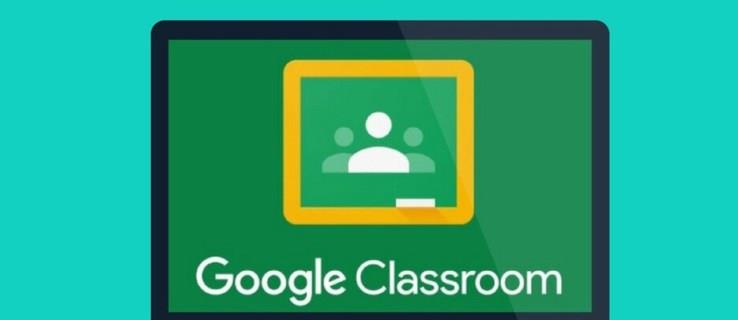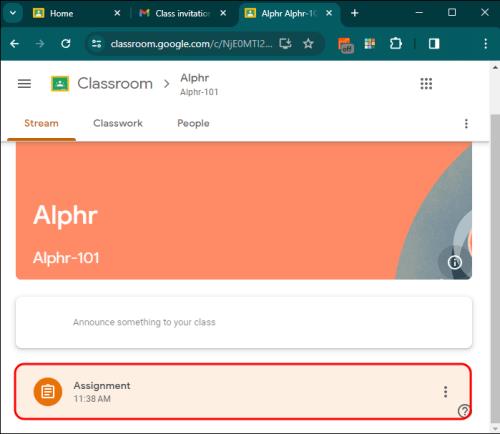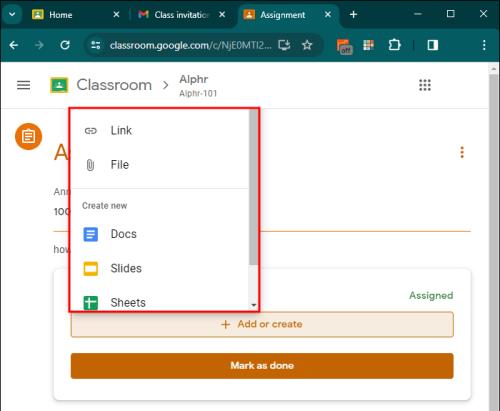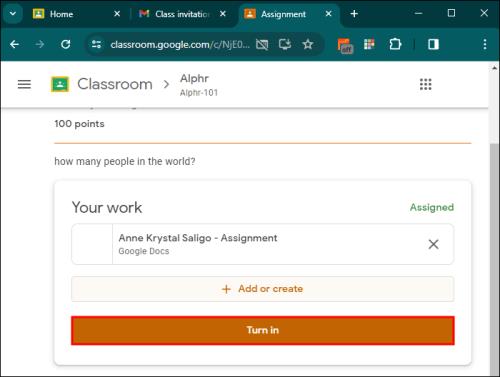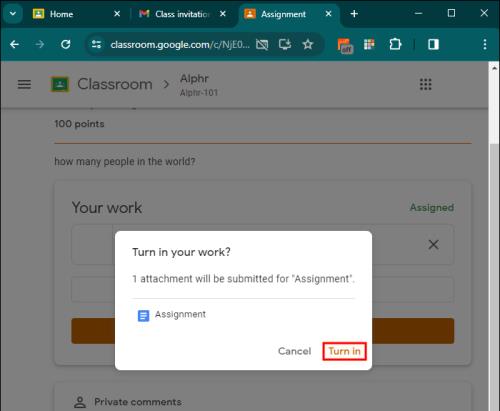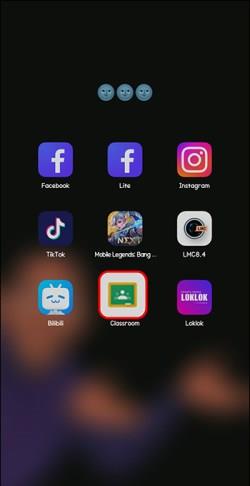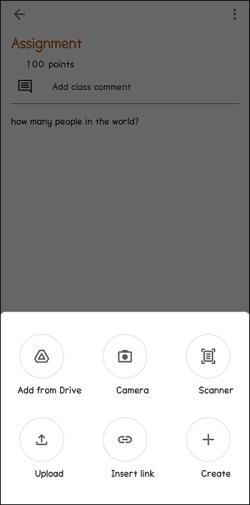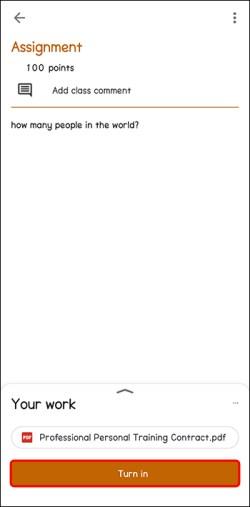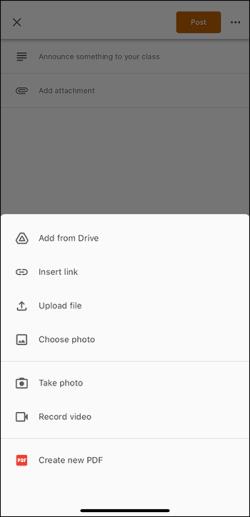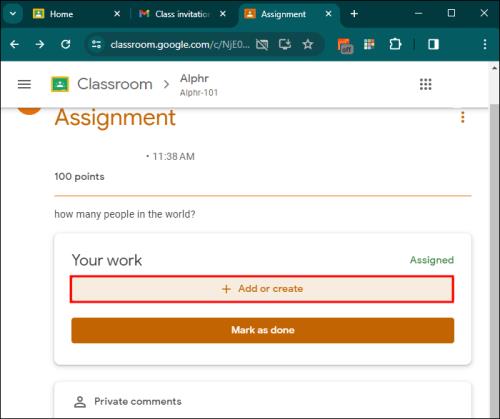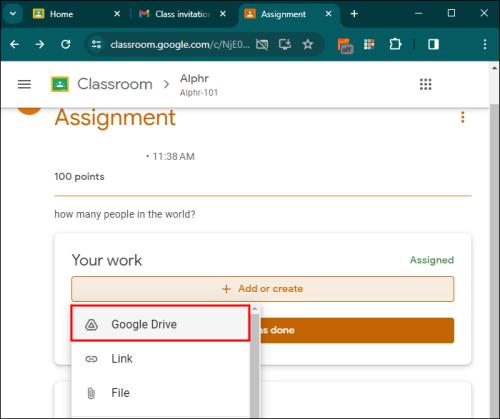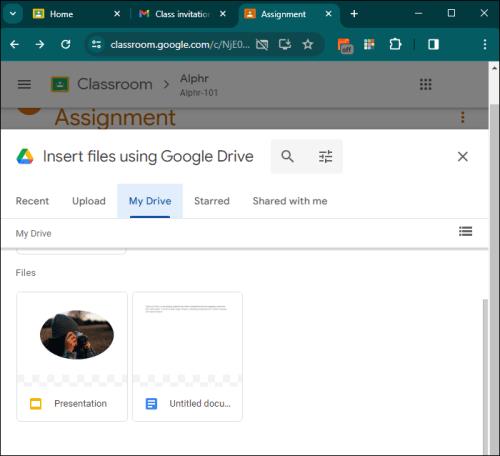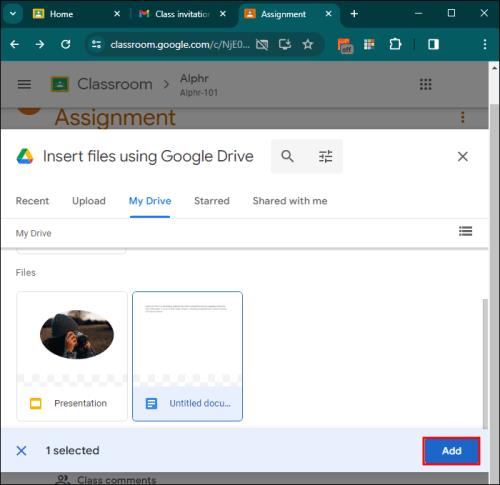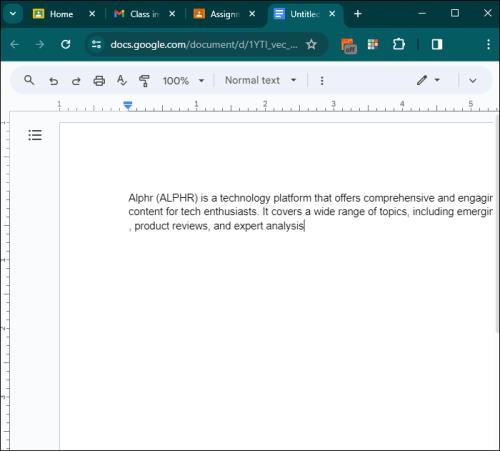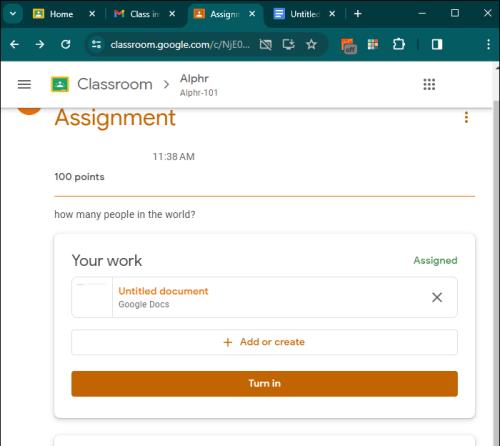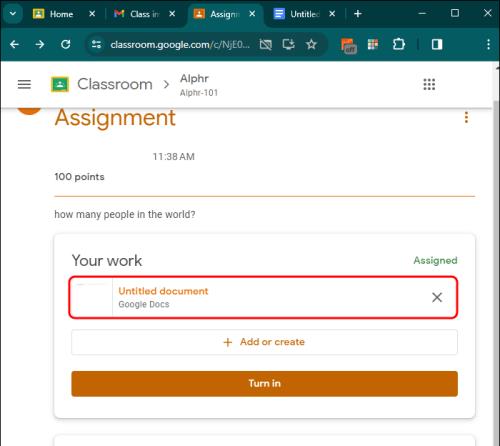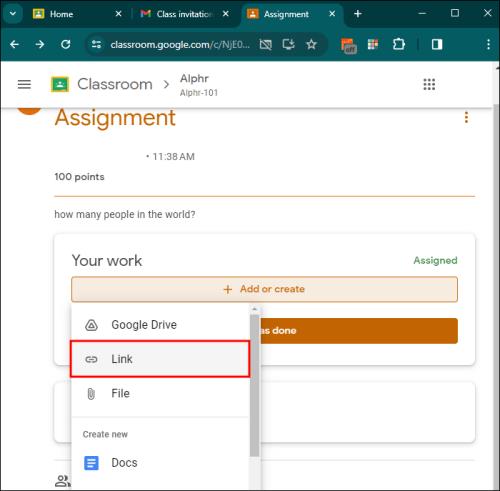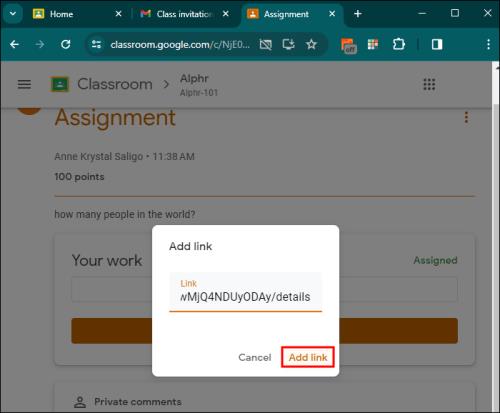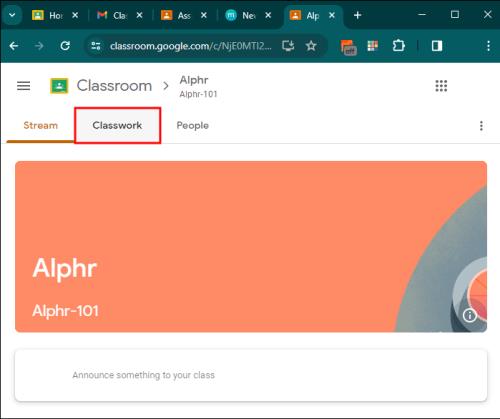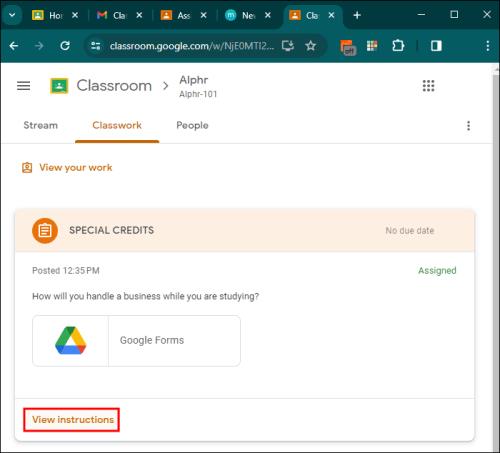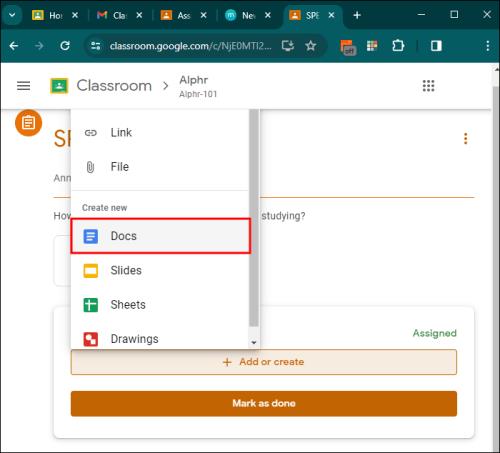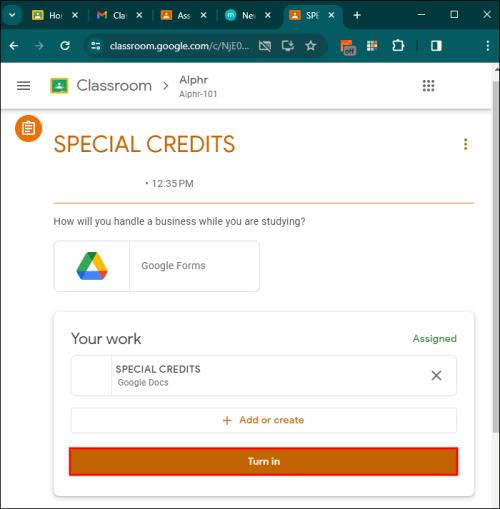Google Učilnica učiteljem olajša ustvarjanje, skupno rabo in ocenjevanje nalog. Še bolje, učenci lahko preprosto oddajo svoje delo na platformi.
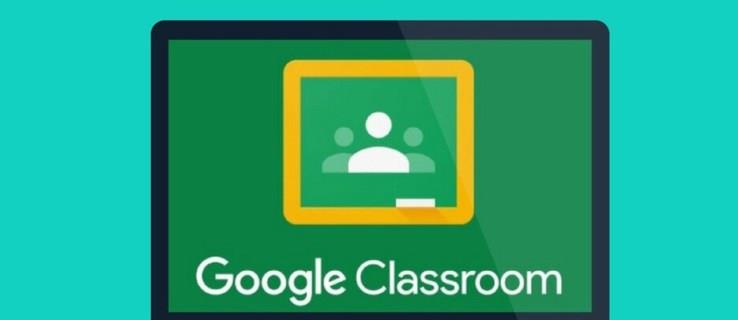
Če se sprašujete, kako oddati naloge v Google Učilnici, ste na pravem mestu. Ta članek vam bo razložil vse, kar morate vedeti.
Google Učilnica – Kako oddati naloge
Google Classroom omogoča študentom oddajo nalog prek različnih naprav, kot so osebni računalniki, telefoni Android in iPhone. Platforma ponuja tudi organiziran način za učitelje, da zbirajo in si ogledujejo prispevke.
Naloge v Google Učilnici oddate tako:
- Odprite nalogo in priložite vse potrebne datoteke ali povezave.
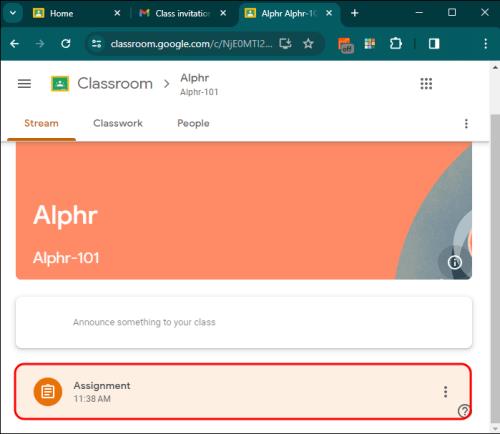
- Lahko priložite elemente iz Google Drive, naložite datoteko ali ustvarite novo datoteko Google Dokument, Predstavitve, Preglednice ali Risbe neposredno v Učilnici.
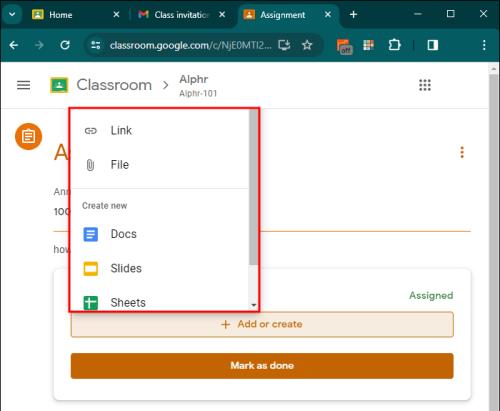
- Nato na dnu strani poiščite gumb Oddaj .
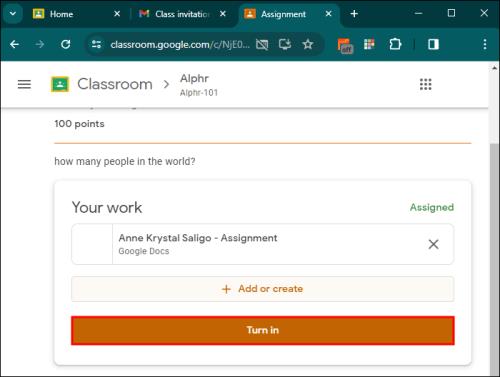
- Nazadnje bo učilnica zahtevala, da preverite, ali ste pripravljeni oddati svojo nalogo. Takoj ko se to prikaže na vašem zaslonu, v pojavnem oknu izberite Oddaj , da dokončate oddajo svojega dela.
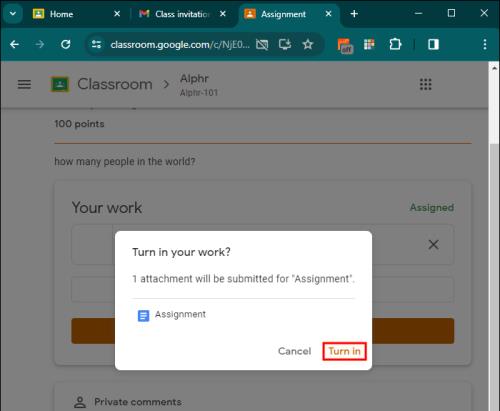
Oddajte Naloge v mobilni napravi
Naloge v Google Učilnici je preprosto oddati z mobilno napravo, ne glede na to, ali delate z Androidom ali iPhoneom. Postopek je na splošno enak za oba sistema.
- Vklopite aplikacijo Google Classroom .
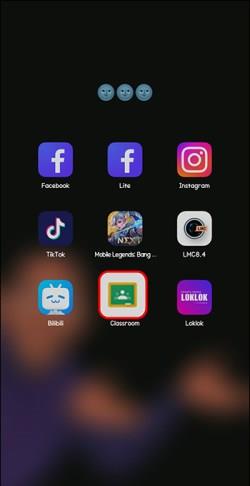
- Preverite nalogo.
- Po potrebi dodajte dodatne datoteke.
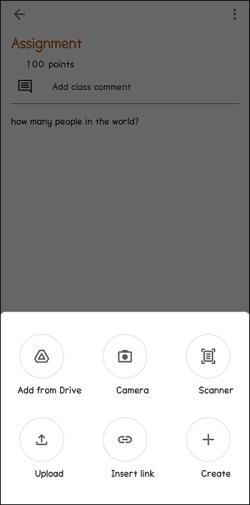
- Vključite morebitne zasebne komentarje in kliknite/tapnite gumb Vključi , da jih pošljete po e-pošti za namene ocenjevanja.
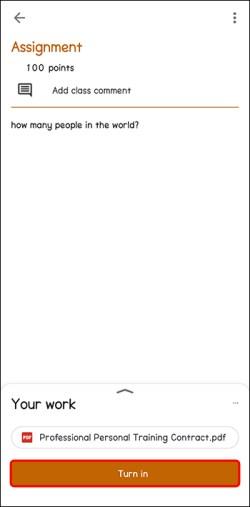
Če želite poslati datoteko, vključite datoteko Google Drive, povezavo ali fotografijo iz svojega fotoaparata. Ustvarite lahko tudi nov Google dokument, diapozitiv, list ali PDF. Poleg drugih funkcij ima aplikacija Classroom vgrajen skener, ki vam omogoča pretvorbo več slik v en PDF za oddajo nalog.
- Uporabniki iPhona lahko priložijo datoteke iz storitve Google Drive, priložijo povezave in fotografije iz fotografije fotoaparata ali ustvarijo nove diapozitive ali datoteke PDF v Google Dokumentih. V aplikaciji iOS Classroom lahko posnamete in oddate video naloge.
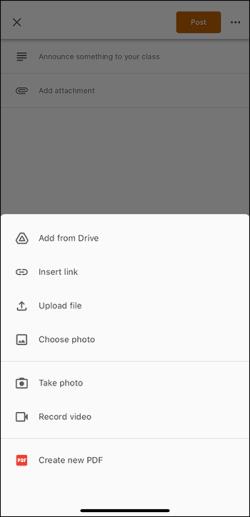
- Mobilna aplikacija omogoča učencem, da svoje domače naloge oddajo pred rokom z uporabo osnovne funkcije svojih pametnih telefonov. Odprite aplikacijo Učilnica, pojdite na nalogo in priložite svoje delo. Dotaknite se oddaje, da oddate dokončano nalogo in spremenite njen status v »oddano«.
Priložite datoteke iz Google Drive
Datoteko iz storitve Google Drive priložite svoji nalogi v učilnici Google Takole:
- Kliknite Dodaj ali ustvari v razdelku Vaše delo .
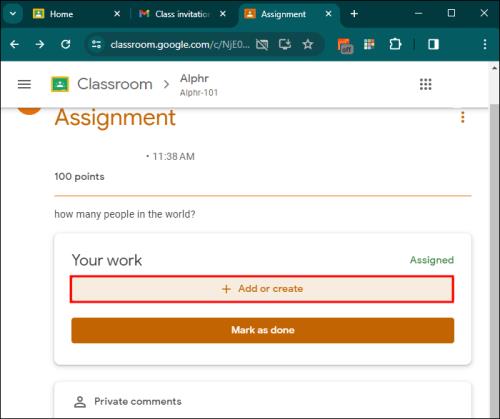
- Izberite Google Drive .
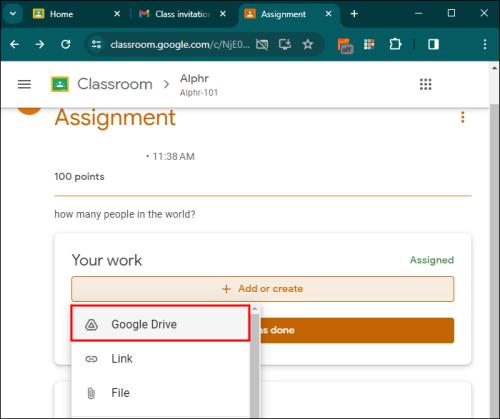
- Izberite ustrezno datoteko iz prostora za shranjevanje v storitvi Google Drive.
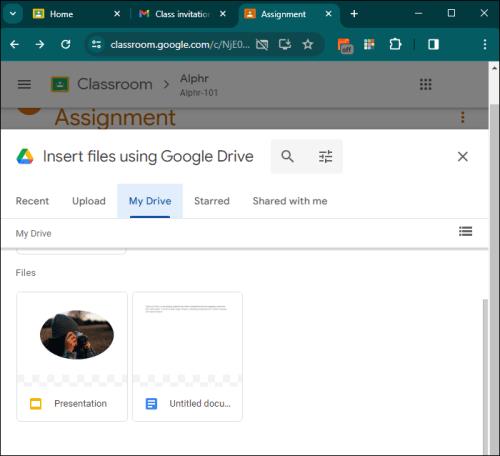
- Kliknite gumb Dodaj , da pripnete izbrano datoteko.
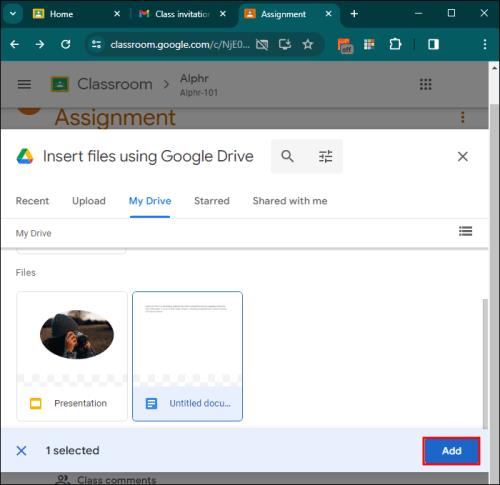
Zdaj lahko dodajate slike, preglednice, videoposnetke in dokumente iz svojih datotek, ki se nahajajo v storitvi Google Dive, naravnost v naloge v Googlovi učilnici. Tako vam ne bo treba najprej prenesti in nato znova naložiti za dostop do svojega dela.
Če želite priložiti nov Google dokument
Če želite svoji nalogi priložiti nov Googlov dokument, diapozitiv, preglednico ali risbo, naredite naslednje:
- Kliknite Dodaj ali ustvari v razdelku Vaše delo in nato izberite Dokumenti, Diapozitivi, Preglednice ali Risbe.
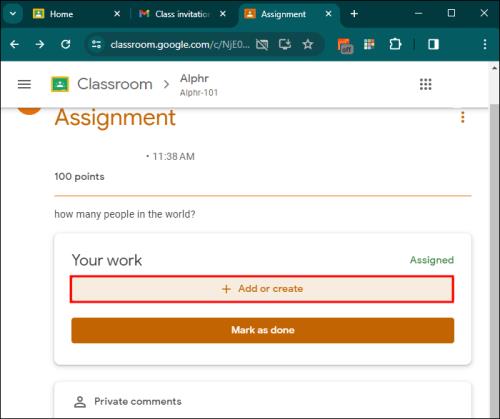
- Nova datoteka bo priložena vašemu delu in odprta. Zdaj lahko vnašate v dokument, predstavitev, preglednico ali risbo.
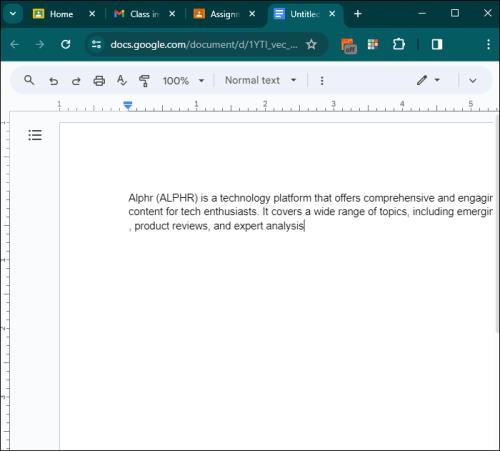
- Ko dodate svoje delo, zaprite dokument. Ostalo bo priloženo vaši nalogi.
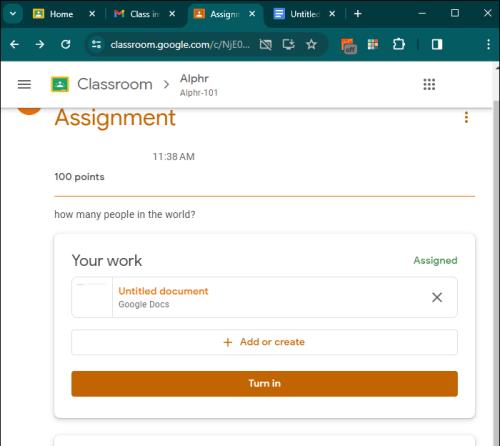
- Novo ustvarjena datoteka Google Dokumenti, Predstavitve, Preglednice ali Risbe je zdaj priložena nalogi, tako da si jo lahko ogleda vaš učitelj.
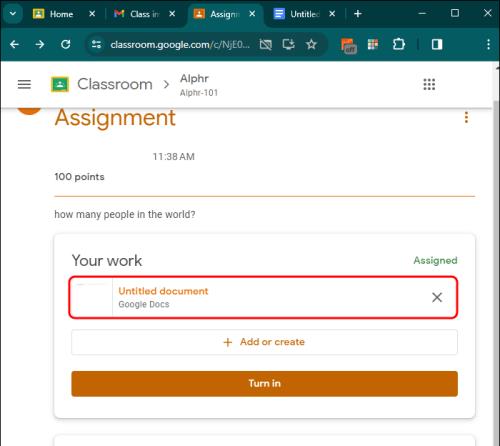
Na ta način lahko ustvarite veliko Googlovih datotek. Vse to lahko vključite kot priloge v eno nalogo v razredu, da bo vaše delo organizirano.
Priložite povezavo do oddane naloge v Google Učilnici
Za oddajo naloge v Google Učilnici lahko priložite povezavo do spletnega mesta ali drugega spletnega vira. To vam omogoča, da zagotovite dodatna gradiva s spleta za podporo svojemu delu.
- V razdelku Vaše delo kliknite Dodaj ali ustvari in izberite Povezava .
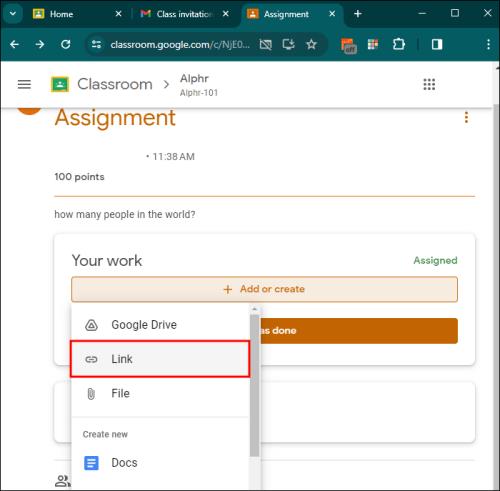
- Vnesite URL za povezavo, ki jo želite priložiti, in kliknite Dodaj .
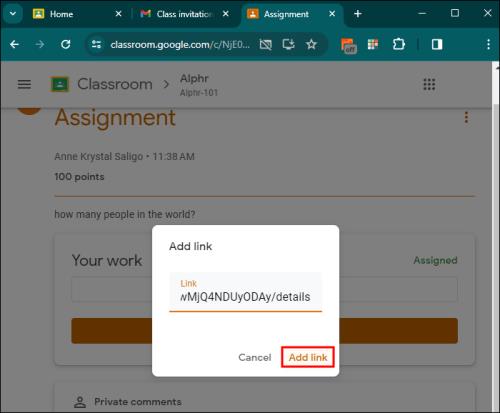
Povezava bo zdaj priložena vaši oddaji naloge. Vaš učitelj lahko klikne povezavo za dostop do spletnega vira, ki ste ga posredovali
Predložite dodeljeni dokument
Če učitelj priloži dokument z vašim imenom v naslovu, naj bo to vaša osebna kopija za urejanje in pregled. Ko učitelj pregleda vaš napredek, lahko kliknete »Oddaj«.
- Izberite razred in kliknite na Delo v razredu .
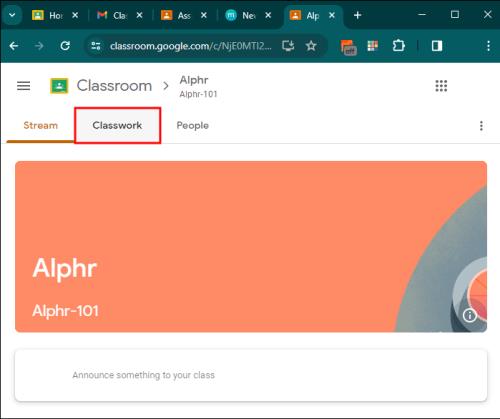
- Izberite nalogo in nato Prikaži navodila .
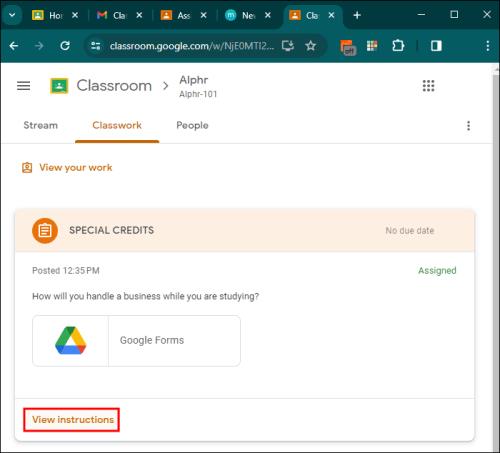
- Vključite to datoteko v Google Dokumente, popravite in jo znova shranite.
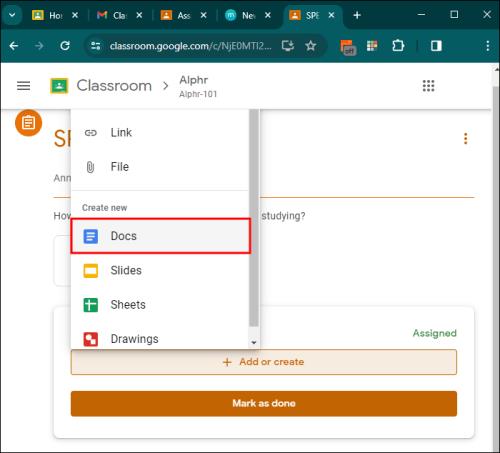
- Ko končate z vsemi urejanji, se vrnite v Učilnico ali pojdite na zgornjo desno stran zaslona v Google Dokumentih in kliknite Oddaj .
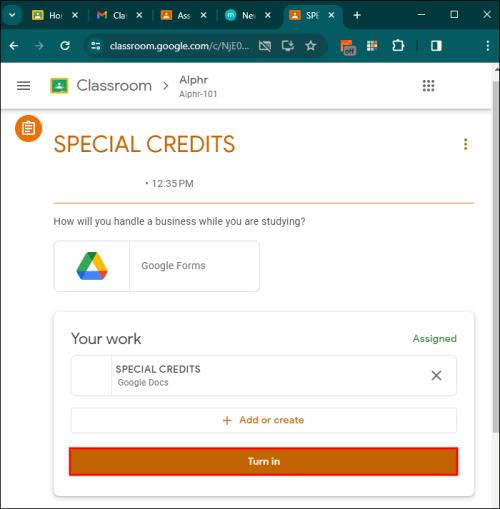
Ko je oddana, to spremeni status naloge iz Ni dokončano v Dokončano.
pogosta vprašanja
Kako najdete določeno nalogo, ki jo želite oddati?
Če želite najti določeno nalogo v Google Učilnici, kliknite svoj razred na glavni strani. To bo prikazalo vse materiale. Pod zavihkom Delo v razredu najdete nalogo. Naloge so navedene z najnovejšimi na vrhu. S klikom na naslov ali sliko se prikaže, kam lahko dodate svoje delo.
Kako oddate dodeljeni dokument v Google Učilnici?
Ko vam učitelj dodeli dokument, ga odprite na strani z nalogami s klikom na sliko svojega imena. Uredite datoteko in shranite spremembe, preden jo oddate prek gumba Oddaj v dokumentu ali na strani za oddajo nalog.
Kako lahko oddam svojo nalogo z mobilno napravo, kot je Android ali iPhone?
Če želite nalogo oddati s pametnim telefonom, zaženite aplikacijo Classroom na svoji mobilni napravi, pojdite na določeno nalogo, priložite poljubne datoteke in kliknite Oddaj .
Kje so navodila za naloge, objavljena v Google Učilnici?
Odprite stran Razred in pojdite na Naloge. Ko to storite, se prikažejo podrobnosti o dodelitvi. Nad njo je povezava z naslovom Ogled navodil , ki vas pripelje do celotnega nabora učiteljevih navodil.
Ali lahko priložim datoteke iz Google Drive nalogi v Google Classroom?
Če želite priložiti datoteke Google Drive, kliknite Dodaj ali ustvari pod možnostjo Vaše delo . Pojdite na Google Drive in izberite svojo datoteko. Na koncu kliknite Dodaj , da boste lahko pripeli datoteko.
Ključ do uspešne oddaje nalog
Učinkovitost Google Učilnice je odvisna od tega, kako dobro krmarite po postopku oddaje. Študenti, ki želijo svoje naloge dokončati pravočasno, bodo imeli največ koristi od tega procesa. Navsezadnje je pravočasno oddajanje nalog del dobrega učenca, ki ceni povratne informacije učitelja.
Ste študent ali vzgojitelj? Ste bili navdušeni nad Google Učilnico? Sporočite nam v razdelku za komentarje.